Titkosítani szeretné a fontos fájlokat, de nem a Linux rendszerének teljes merevlemezét? Ha igen, akkor a gocryptfs-t ajánljuk. Kapsz egy könyvtárat, amely lényegében mindent titkosít és visszafejt, amit tárolsz.
Tartalomjegyzék
A gocryptfs védelmet kínál az adatszivárgás ellen
Az adatvédelem nagy hír. Alig telik el hét anélkül, hogy egyik vagy másik szervezetnél ne jelentenének be jogsértés. A vállalatok vagy jelentenek a közelmúltban történt incidenseket, vagy nyilvánosságra hozzák a régebben történt jogsértéseket. Mindkét esetben rossz hír azoknak, akiknek az adatait nyilvánosságra hozták.
Mert emberek milliói használnak olyan szolgáltatásokat, mint Dropbox, Google Drive, és Microsoft OneDrive, minden nap véget nem érő adatfolyam kerül a felhőbe. Ha adatainak egy részét (vagy az összeset) a felhőben tárolja, mit tehet a minősített információk és a magándokumentumok védelme érdekében, ha adatsértés történik?
Az adatszivárgás természetesen minden formában és méretben előfordul, és nem korlátozódik a felhőre. Az elveszett memóriakártya vagy az ellopott laptop csak kisebb léptékű adatszivárgás. De nem a lépték a kritikus tényező. Ha az adatok érzékenyek vagy bizalmasak, akkor valaki más birtokában katasztrofális lehet.
Az egyik megoldás a dokumentumok titkosítása. Hagyományosan ez a merevlemez teljes titkosításával történik. Ez biztonságos, de kissé lelassítja a számítógépet. Ráadásul, ha katasztrofális meghibásodást szenved, az megnehezítheti a rendszer biztonsági mentésekből történő visszaállításának folyamatát.
A gocryptfs rendszer lehetővé teszi, hogy csak a védelemre szoruló könyvtárakat titkosítsa, és elkerülje a titkosítás és visszafejtés rendszerszintű többletköltségét. Gyors, könnyű és könnyen használható. A titkosított könyvtárak más számítógépekre való áthelyezése is egyszerű. Mindaddig, amíg rendelkezik az adatok eléréséhez szükséges jelszóval, nem hagy nyomot a másik számítógépen lévő fájljainak.
A gocryptfs rendszer könnyű, titkosított fájlrendszerként épül fel. Szokásos, nem root fiókokkal is felcsatolható, mert a Fájlrendszer a Userspace-ben (FUSE) csomag. Ez hídként működik a gocryptfs és a kernel fájlrendszer-rutinjai között, amelyekhez hozzá kell férnie.
Gocryptfs telepítése
A gocryptfs ubuntu telepítéséhez írja be ezt a parancsot:
sudo apt-get install gocryptfs

Fedorára való telepítéshez írja be:
sudo dnf install gocryptfs

Manjaron a parancs a következő:
sudo pacman -Syu gocryptfs

Titkosított könyvtár létrehozása
A gocryptfs dicsőségéhez hozzátartozik, hogy milyen egyszerű a használata. Az alapelvek a következők:
Hozzon létre egy könyvtárat, amely tartalmazza a védett fájlokat és alkönyvtárakat.
Használja a gocryptrfs parancsot a könyvtár inicializálásához.
Hozzon létre egy üres könyvtárat csatolási pontként, majd csatlakoztassa rá a titkosított könyvtárat.
A csatlakoztatási pontban láthatja és használhatja a visszafejtett fájlokat, és újakat hozhat létre.
Ha végzett, válassza le a titkosított mappát.
Létre fogunk hozni egy „vault” nevű könyvtárat a titkosított adatok tárolására. Ehhez a következőket írjuk be:
mkdir vault

Inicializálnunk kell az új könyvtárunkat. Ez a lépés létrehozza a gocryptfs fájlrendszert a könyvtárban:
gocryptfs -init vault
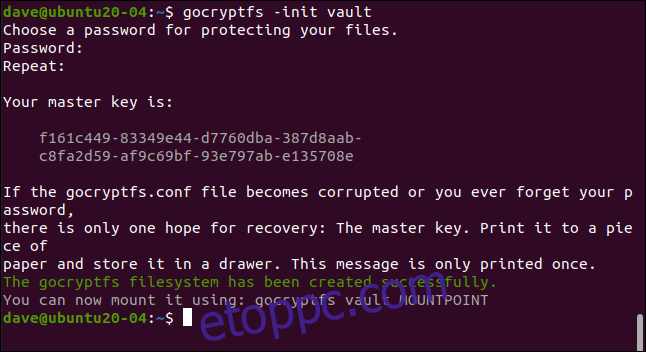
Írjon be egy jelszót, amikor a rendszer kéri; kétszer kell begépelnie, hogy biztosan helyes legyen. Válasszon egy erőset: jó sablon három, egymással nem összefüggő szó, amely írásjeleket, számokat vagy szimbólumokat tartalmaz.
A főkulcs létrejön és megjelenik. Másolja ki és mentse el biztonságos és privát helyre. Példánkban egy gocryptfs könyvtárat hozunk létre egy kutatógépen, amely minden cikk megírása után törlődik.
Amint ez egy példához szükséges, láthatja ennek a könyvtárnak a főkulcsát. Minden bizonnyal sokkal titokzatosabb akar lenni a sajátjával. Ha valaki megszerzi a főkulcsot, hozzáférhet az összes titkosított adatához.
Ha átvált az új könyvtárba, látni fogja, hogy két fájl jött létre. Írja be a következőket:
cd vault
ls -ahl
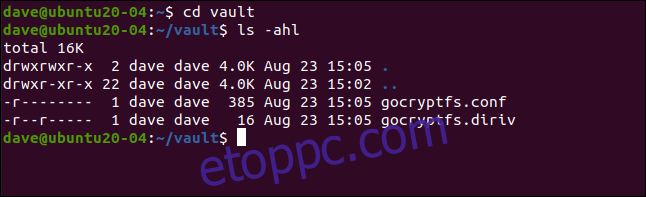
A „gocryptfs.diriv” egy rövid bináris fájl, míg a „gocryptfs.conf” olyan beállításokat és információkat tartalmaz, amelyeket biztonságban kell tartani.
Ha titkosított adatait feltölti a felhőbe, vagy kisméretű, hordozható adathordozóra készít biztonsági másolatot, ne használja ezt a fájlt. Ha azonban biztonsági másolatot készít a helyi adathordozóra, amely továbbra is az Ön irányítása alatt áll, akkor hozzáadhatja ezt a fájlt.
Elegendő idővel és erőfeszítéssel lehetséges lehet a jelszava kibontása a „titkosított kulcs” és a „só” bejegyzésekből, az alábbiak szerint:
cat gocryptfs.conf
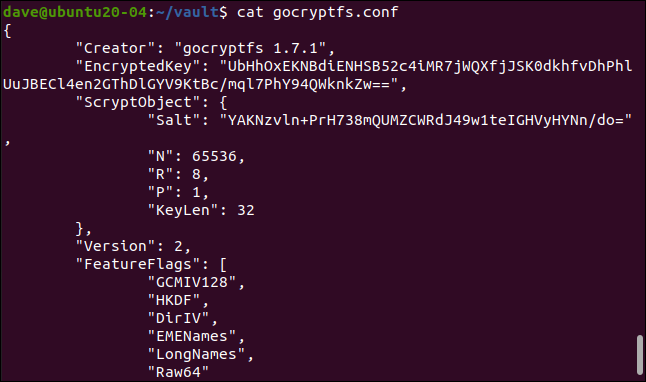
A titkosított könyvtár felcsatolása
A titkosított könyvtár egy beillesztési pontra van csatolva, amely egyszerűen egy üres könyvtár. Létrehozunk egy „geek” nevűt:
mkdir geek
Most már felcsatolhatjuk a titkosított könyvtárat a csatolási pontra. Szigorúan véve, valójában a titkosított könyvtárban található gocryptfs fájlrendszer van csatlakoztatva. Jelszót kérünk:
gocryptfs vault geek
A titkosított könyvtár felcsatolásakor ugyanúgy használhatjuk a beillesztési pont könyvtárát, mint bármelyik másikat. Bármi, amit ebben a könyvtárban szerkesztünk és létrehozunk, valójában a csatolt, titkosított könyvtárba íródik.
Létrehozhatunk egy egyszerű szöveges fájlt, például:
touch secret-notes.txt
Szerkeszthetjük, tartalmat adhatunk hozzá, majd menthetjük a fájlt:
gedit secret-notes.txt
Elkészült az új fájlunk:
ls
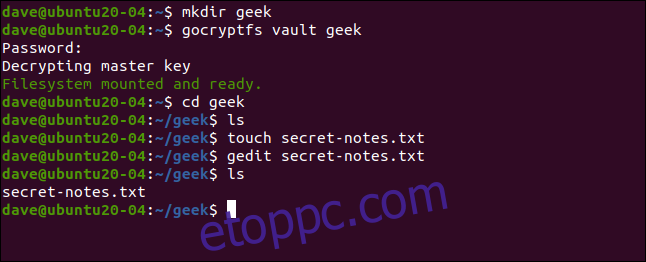
Ha átváltunk a titkosított könyvtárunkba, ahogy az alább látható, azt látjuk, hogy új fájl jött létre titkosított névvel. Még a névből sem lehet megállapítani, hogy melyik fájltípusról van szó:
cd vault
ls -hl
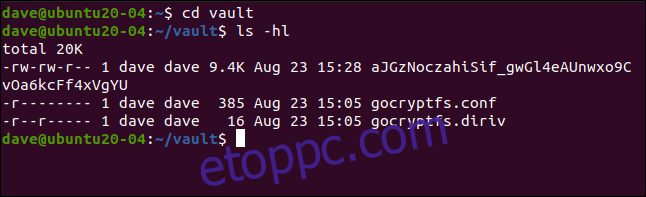
Ha megpróbáljuk megnézni a titkosított fájl tartalmát, láthatjuk, hogy valóban kódolt:
less aJGzNoczahiSif_gwGl4eAUnwxo9CvOa6kcFf4xVgYU

Az alábbiakban bemutatott egyszerű szövegfájlunk most már minden, csak nem egyszerűen megfejthető.
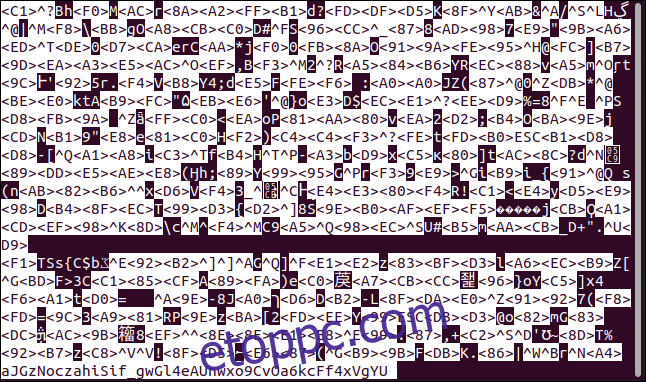
A titkosított könyvtár leválasztása
Ha végzett a titkosított könyvtárral, leválaszthatja a következővel fusermount parancs. A FUSE csomag része, a következő parancs leválasztja a titkosított könyvtárban lévő gocryptfs fájlrendszert a beillesztési pontról:
fusermount -u geek

Ha beírja a következőket a csatolási pont könyvtárának ellenőrzéséhez, látni fogja, hogy még mindig üres:
ls

Minden, amit tett, biztonságosan tárolódik a titkosított könyvtárban.
Egyszerű és biztonságos
Az egyszerű rendszereknek megvan az az előnye, hogy gyakrabban használják őket, míg a bonyolultabb folyamatok általában elmaradnak. A gocryptfs használata nem csak egyszerű, hanem biztonságos is. Az egyszerűség biztonság nélkül nem érné meg.
Létrehozhat annyi titkosított könyvtárat, amennyire szüksége van, vagy csak egyet az összes érzékeny adat tárolására. Érdemes lehet néhány álnevet is létrehozni a titkosított fájlrendszer fel- és lecsatolásához, és még inkább leegyszerűsíteni a folyamatot.

